Det er svært at holde fokus på arbejdet, når du bliver ved med at blive bombarderet med sms-beskeder. Hvis du bruger Beskeder på din Mac, vil du blive ved med at få disse advarsler på din Mac, selvom du låser din iPhone i en skuffe.
Heldigvis er det nemt at slå meddelelser fra også fra Mac Messages-appen. Du kan vælge at slå lyden fra for hele appen eller slå tekster fra individuelle personer eller grupper fra i stedet. Sådan gør du det.
Indhold
- Relaterede:
-
Sådan slår du lyden fra i appen Beskeder på din Mac
- Underretningsstile for beskeder
- Meddelelser lyder
- Beskeder notifikationsmærker
- Slå lyden fra for tekster eller iMessages fra enkeltpersoner i Beskeder på Mac
- Planlæg Forstyr ikke-tid for hele din Mac
-
Det er også nemt at slå e-mailtråde fra
- Relaterede indlæg:
Relaterede:
- Hvordan sletter jeg tekster og iMessages på min Mac?
- Sådan slår du e-mailmeddelelser fra fra bestemte personer i Mail
- Kan du ikke sende beskeder fra din Mac? Her er den hurtigste måde at løse det på!
- Sådan får du notifikationer til at levere stille eller fremtrædende i iOS og iPadOS
Sådan slår du lyden fra i appen Beskeder på din Mac
Bliv ved med at blive distraheret af Beskeder meddelelser på din Mac? Uanset om nogen sender dig en sms eller en iMessage, kan du slå alle underretninger fra appen Beskeder fra på én gang i Mac-systemindstillingerne.
For at gøre det skal du åbne Æble menu og gå til Systemindstillinger > Meddelelser. Vælg Beskeder fra listen over apps i sidebjælken. Sluk derefter muligheden for at Tillad meddelelser fra meddelelser.
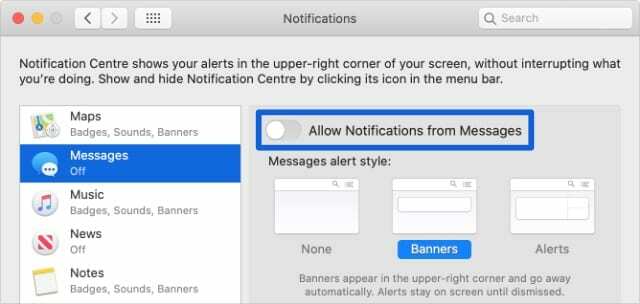
Dette stopper enhver notifikation fra appen Beskeder. Hvilket betyder, at der ikke er flere lyde, advarsler eller badges.
Hvis du ikke behøver at gå så langt, kan du finjustere meddelelsesindstillingerne, så du stadig får dem, men på en mindre distraherende måde. Til dette skal du ændre indstillingerne for advarselsstil, lyde eller badges for beskeder.
Underretningsstile for beskeder
I stedet for at slå beskeder helt fra på din Mac, foretrækker du måske at ændre advarselsstilen i stedet for. På denne måde kan du gøre indgående tekster eller iMessages mindre distraherende uden at fjerne dem helt.
Advarslen er pop op-vinduet, der vises i øverste højre hjørne af din Mac. Der er tre muligheder for advarselsstil at vælge imellem, når du går til Systemindstillinger > Meddelelser > Beskeder:
- Advarsler
- Bannere
- Ingen
Advarsler kræver en handling fra dig –Tæt, Marker som læst, eller Svar- før de går væk. De er den mest distraherende form for meddelelse.
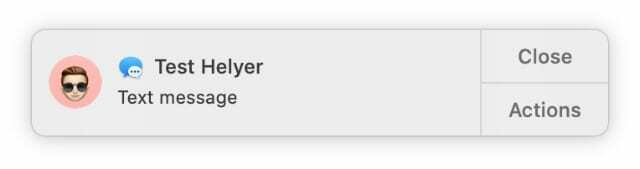
Bannere vises i øverste højre hjørne, som en advarsel, men de forsvinder automatisk. Disse fortæller dig, at du har modtaget en besked uden at få dig til at handle efter den.
Hvis du vælger Ingen, vises der ingen advarsler overhovedet. Afhængigt af dine andre indstillinger kan du muligvis stadig høre en meddelelseslyd eller se et badge vises på ikonet Beskeder i Dock.
Meddelelser lyder
Nogle gange er det mest irriterende aspekt af beskedmeddelelser på din Mac den lyd, de laver. Det er nemt at slukke for denne lyd eller ændre den til noget mindre irriterende.
For at slå tekst- og iMessage-meddelelseslyde fra på din Mac skal du gå til Systemindstillinger > Meddelelser > Beskeder. Fjern derefter markeringen af indstillingen til Afspil lyd til notifikationer.
For at ændre meddelelseslyden skal du åbne Beskeder app i stedet for. Så gå til Beskeder > Præferencer fra menulinjen. Åbn nu Besked modtaget lyd rullemenuen for at vælge en ny tone.
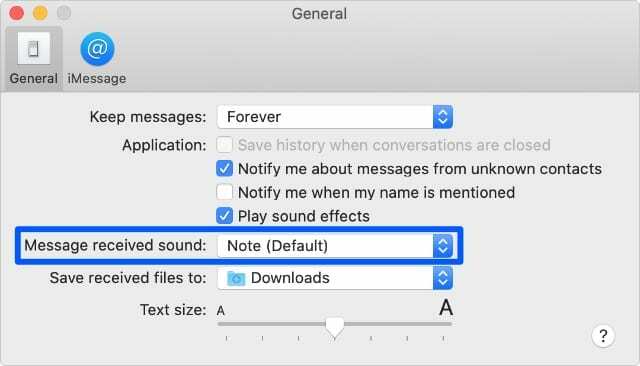
Beskeder notifikationsmærker
Badges er de røde tal eller cirkler, der vises over et appikon i Dock. Det er nemt at kigge på et emblem i din Dock for at finde ud af, om der er meddelelser, der venter på dig i en bestemt app.
Dette kan især være nyttigt, hvis du har slået andre meddelelsesmetoder fra. Men du kan stadig finde det distraherende, hvis din Beskeder-app altid viser et knaldrødt badge, der kræver din opmærksomhed.
Gå til for at slå badges fra Systemindstillinger > Meddelelser > Beskeder og fjern markeringen i Badge app-ikon mulighed.
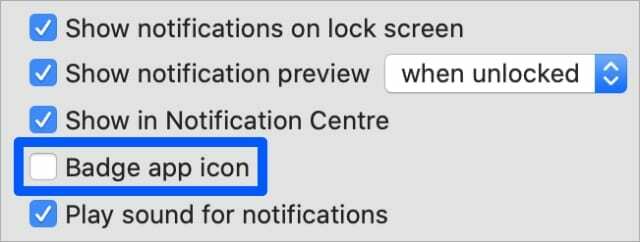
Slå lyden fra for tekster eller iMessages fra enkeltpersoner i Beskeder på Mac
Det er muligt, at de fleste af dine beskeder kommer fra en enkelt person eller en enkelt gruppechat. Hvis dette er tilfældet, er der ingen grund til at slå hele Messages-appen fra på din Mac. Du kan i stedet slå tekst- og iMessage-advarsler fra fra den enkelte chat.
Der er to måder at slå tekstbeskeder fra personer på din Mac på:
- Fra siden med oplysninger i en chat
- Ved at glide hen over chatten i sidebjælken
Den første mulighed er at bruge siden Detaljer til en beskedchat. Åben Beskeder og vælg den individuelle person eller gruppechat, du vil slå fra. Klik øverst i vinduet detaljer, og tænd derefter for Forstyr ikke mulighed.
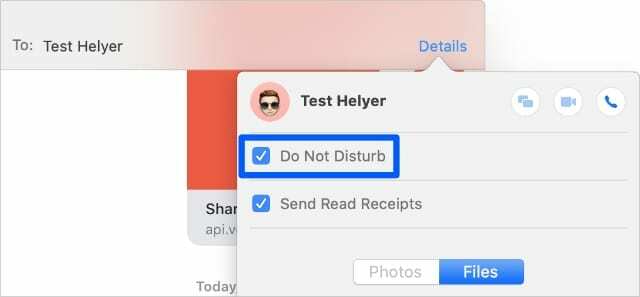
Den anden mulighed for at slå personer fra i Beskeder er hurtigere, men du har brug for et pegefelt eller en Magic Mouse for at gøre det.
Åben Beskeder og find den individuelle person eller gruppechat, du vil slå lyden fra, i sidebjælken. På et pegefelt skal du glide til højre med to fingre. Med en Magic Mouse skal du glide til højre med en enkelt finger. Klik derefter på måneikonet for at aktivere Forstyr ikke-tilstand for den chat.
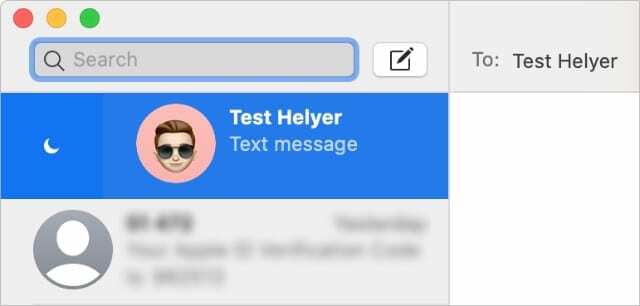
Når Forstyr ikke er slået til, modtager du ingen nye notifikationer fra den enkelte person eller gruppechat i Beskeder. Du kan se, at Forstyr ikke er aktiveret af et måneikon, der vises i sidebjælken i Beskeder.
Planlæg Forstyr ikke-tid for hele din Mac
Hvis du arbejder fra din Mac, vil du måske bruge Forstyr ikke til at deaktivere meddelelser fra hver app, så du ikke bliver distraheret. Det fungerer ligesom Forstyr ikke på en iPhone. Du får endda mulighed for at planlægge tidspunkter, hvor Forstyr ikke tændes automatisk.
Forstyr ikke-tilstand slår også lyden fra for e-mails, telefonopkald, kalenderbegivenheder, påmindelser og andre meddelelser på din Mac.
For at slå Forstyr ikke til eller fra manuelt skal du klikke på knappen øverst til højre på menulinjen for at åbne Notifikations center. Rul nu op for at afsløre en Forstyr ikke knappen øverst i Notifikationscenter.
Alternativt kan du planlægge Forstyr ikke-tider i Systemindstillinger. Gå til Systemindstillinger > Meddelelser > Forstyr ikke. Marker afkrydsningsfeltet og indtast de tidspunkter, du vil bruge, hvor der står Fra til:.
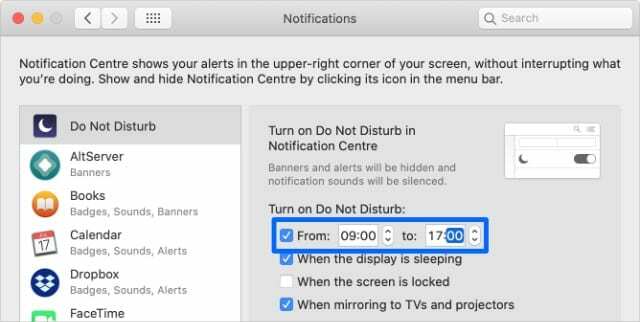
Det er også nemt at slå e-mailtråde fra
At dæmpe tekst- og iMessage-meddelelser fra appen Beskeder på din Mac er kun halvdelen af kampen. Du er lige så tilbøjelig til at blive bombarderet med e-mail-advarsler fra distraherende gruppetråde.
Heldigvis er det lige så nemt at slå e-mailmeddelelser fra på din Mac. Du kan endda slå tråde fra individuelle personer eller grupper fra.

Dan skriver selvstudier og fejlfindingsvejledninger for at hjælpe folk med at få mest muligt ud af deres teknologi. Før han blev forfatter, tog han en BSc i lydteknologi, overvågede reparationer i en Apple Store og underviste endda i engelsk i Kina.